Este tutorial é de Emilieta e foi traduzido com a sua permissão
Tutorial: Nena Silva - Original AQUI
Créditos: Nena Silva
Gabry/Nena Silva (versão)
Material - AQUI
Plugins:
Layout Tools / Contrast checkers
L en K's / L en K's Palmyre
Carolaine and Sensibility - CSLDots
FM Tile Tools / Blend Emboss / Saturation Emboss
Plugins - AQUI
Meu e-mail: AQUI Meu grupo no Facebook: AQUI Suas versões: AQUI |
ROTEIRO:
01. Abra o arquivo alpha (canal alfa Nena) / Duplique (Shift+D)/Feche o original / Renomeie para Raster 1
02. Coloque a cor #023337 no foreground e a cor #d6d6b0 no background
03. Prepare um gradiente Linear
04. Pinte a imagem com este gradiente
06. Effects / Plugins / Layout Tools / Contrast Checkers:
07. Effects / Edge Effects / Dilate
08. Feche esta layer clicando no olho
09. Adicione nova layer
11. Pinte a seleção com a cor #800080
13. Drop shadow: 2 2 70 2 #d6d6b0
14. Repita o Drop Shadow em negativo: -2 -2 70 2 d6d6b0
15. Select None
17. Drop shadow: 8 8 70 30 #023337
18. Layers / Duplicate
19. Image / Mirror
20. Merge visible
21. Layers / Duplicate
22. Image / Flip
23. Merge visible
24. Effects / Image Effects / Seamless tiling
25. Adjust / Sharpness / Sharpen More
26. Layers / Duplicate
27. Merge visible
28. Abra a layer Raster 1 clicando no olho e ative
30. Adicione nova layer
31. Pinte com a cor do foreground
33. Drop shadow: 2 2 70 2 #d6d6b0
34. Repita o Drop shadow com V e H negativo
35. Drop shadow: 8 8 70 30 cor do foreground
36. Repita o Drop Shadow com V e H negativos
37. Effects / Edge Effects / Enhance
37.1 Select None
39. Effects / Plugins / L en K's / L en K's Palmyre
40. Effects / Edge Effects / Enhance
41. Adicione nova layer
42. Layers / Arrange / Bring to top
43. Pinte a layer com a cor #800080
45. Merge Group
46. Layers / Duplicate
47. Merge down
48. Effects / Plugins / Carolaine and Sensibility / CS_LDots
49. Drop shadow: 1 1 70 1 cor do foreground
50. Drop Shadow: 2 2 70 2 preto
51. Layers / Duplicate
52. Image / Mirror
53. Merge down
58. Adicione nova layer
59. Copie o tube de paisagem / Cole na seleção
60. Adjust / sharpness / Sharpen
62. Select None
63. Layers / Arrange / Move down - Aplique 3 vezes
64. Image / Add borders / 1px / cor do foreground
Image / Add borders / 3px / cor do background
Image / Add borders / 1px / cor do foreground
Image / Add borders / 3px / cor do background
Image / Add borders / 8px / cor do foreground
Image / Add borders / 45px / cor do background
Image / Add borders / 1px / cor do foreground
65. Copie o tube (esquineros) / Cole como nova layer
66. Drop shadow: 3 3 40 10 preto
67. Copie o tube feminino / Cole como nova layer
68. Image / Mirror / Mirror Horizontal
69. Image / Resize: 80% - all layers desmarcado
71. Adjust / sharpness / sharpen
72. Drop Shadow: 10 10 40 20 cor do foreground
73. Com a ferramenta Erase, apague as sombras que ficaram abaixo
74. Adicione nova layer
75. Coloque sua assinatura
76. Merge all
77. Salve: File / Export / Jpeg Optimizer
Obrigada por fazer minhas traduções



















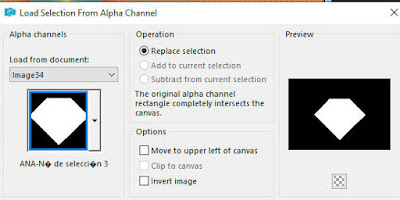


Nenhum comentário:
Postar um comentário
Observação: somente um membro deste blog pode postar um comentário.